Cách khắc phục sự cố kết nối Bluetooth trên Windows 10

Khắc phục sự cố Bluetooth trên Windows 10 với các bước đơn giản nhưng hiệu quả, giúp thiết bị kết nối trở lại bình thường.

Sticky Notes trên Windows 10 thật thoải mái. Bất cứ khi nào tôi cần ghi chú từ các trang web, hoặc ai đó từ nơi làm việc của tôi, đặc biệt là cho các mục đích tạm thời, tức thời hoặc ngẫu nhiên, tôi sử dụng Sticky Notes rất nhiều. Không nghi ngờ gì nữa, ứng dụng Sticky Notes trên Windows 10 là một trong những tính năng tuyệt vời nhất của Windows 10 và có lẽ là một trong những ứng dụng ghi chú tốt nhất , miễn là bạn biết một số thủ thuật và mẹo ghi chú hữu ích. Vì vậy, cho dù bạn là người mới sử dụng ứng dụng Sticky Notes trên Windows 10 hay đã sử dụng nó thường xuyên, trong cả hai trường hợp, bạn sẽ thích các mẹo và thủ thuật này liên quan đến Sticky Notes trong Windows 10.
Nhưng, trước tiên, hãy tìm hiểu khái niệm cơ bản về con đường
Để thêm ghi chú cố định, hãy kích hoạt ứng dụng Ghi chú dính bằng cách nhập Ghi chú dính vào thanh tìm kiếm bên cạnh biểu tượng Windows và nhấp vào nút mở từ ngăn bên phải. Bạn luôn có thể thêm ghi chú cố định bằng cách nhấp vào biểu tượng + . Tuy nhiên, tôi thích ghim ứng dụng Sticky Notes vào thanh tác vụ để bất cứ khi nào tôi cần, tôi có thể nhấp vào nó và nó sẽ bật lên, giống như vậy.
Sau khi ứng dụng Sticky Notes mở ra, hãy nhấp vào biểu tượng + ở góc trên cùng bên trái.
Đừng lo lắng nếu bạn đã đóng nhầm màn hình chính vì bạn có thể nhấp vào ba dấu chấm ngang ( ... ) Hiện ở phía trên bên phải của ghi chú dán và truy cập tất cả các ghi chú của bạn thông qua Danh sách ghi chú .
Mẹo và thủ thuật ghi chú dính trên Windows 10 tuyệt vời
1. Các phím tắt để định dạng, xóa, đóng ghi chú cố định và nhiều hơn nữa
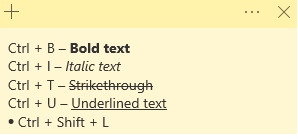
2. Ghi chú đồng bộ hóa
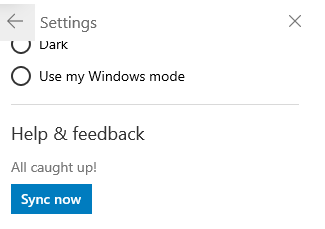
Bạn có thể dễ dàng đồng bộ hóa tất cả các Ghi chú cố định của mình trên đám mây và mang chúng theo mọi nơi bạn đến . Để đồng bộ hóa ghi chú dính, bạn cần có tài khoản Microsoft. Bây giờ, để đồng bộ hóa Sticky Notes -
3. Xóa ghi chú
Tóm lại, nếu bạn muốn xóa ghi chú hiện tại, bạn có thể nhấn Ctrl + W, sau đó bạn sẽ được yêu cầu xác nhận hành động hoặc bạn có thể nhấn ba chấm ngang ở góc trên cùng bên phải và nhấp vào Xóa ghi chú .
Bây giờ, nếu bạn không muốn thấy xác nhận xóa mỗi khi xóa ghi chú, bạn có thể chọn hộp có nội dung Đừng hỏi lại tôi . Điều tương tự có thể được thay đổi một lần nữa trong Cài đặt bằng cách nhấp vào Xác nhận trước khi xóa.
4. Mã màu Ghi chú dính
Chúng tôi chắc chắn rằng mỗi tờ tiền mà bạn tạo ra đều có mục đích, vậy tại sao lại có những tờ giấy dính có màu tương tự nhau?
Thay đổi màu sắc của tờ giấy nhớ là một thủ thuật rất đơn giản nhưng lại rất hiệu quả. Ví dụ, bạn có thể có ghi chú của mình màu xanh lam, ghi chú văn phòng màu tím, v.v. Để thay đổi màu sắc, hãy mở một ghi chú, nhấp vào ba dấu chấm ngang và chọn màu bạn chọn.
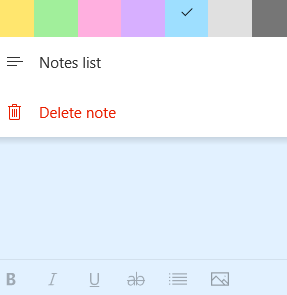
Vì vậy, lần sau, bạn sẽ mở danh sách ghi chú của mình, bạn sẽ có thể tách các ghi chú cho phù hợp.
5. Sao lưu và khôi phục các ghi chú dính
Hãy tưởng tượng bạn đã xóa nhầm một ghi chú quan trọng có chứa các chi tiết quan trọng liên quan đến một dự án đang làm việc. Câu hỏi đặt ra là liệu nốt nhạc dính đó có biến mất vĩnh viễn không? Nếu đúng như vậy thì không còn gì kinh khủng hơn.
Đừng lo lắng!
Có một cách bạn vẫn có thể lấy lại ghi chú dính đã xóa. Để cung cấp cho bạn một cách ngắn gọn về cách nó có thể được thực hiện, hãy làm theo các bước được đề cập bên dưới
C:\Users\admin\AppData\Roaming\Microsoft\Sticky Notes
Nhận hướng dẫn đầy đủ về cách bạn có thể sao lưu và khôi phục Sticky Notes tại đây
6. Tạo lời nhắc ngay từ chính nó
Đây là một bản hack Sticky Note tuyệt vời. Trước khi cho bạn biết nó làm gì, trước tiên, hãy đi tới Cài đặt (biểu tượng bánh răng ở trên cùng bên phải trên trang chính) và trong phần Chung, nhấp vào Bật thông tin chi tiết .
Điều này sẽ làm là nó sẽ chuyển đổi các chi tiết như - ngày, giờ, số điện thoại và một số số khác mà bạn đề cập thành một liên kết có thể thực hiện được. Ví dụ: bạn có thể gửi trực tiếp thư đến ID email được siêu liên kết hoặc liên hệ với số điện thoại thông qua ứng dụng Điện thoại của bạn . Hoặc, nếu bạn có siêu liên kết ngày và giờ, bạn thậm chí có thể đặt báo thức hoặc lời nhắc.
Đến cuối cùng
Sticky Notes trong Windows 10 là một tiện ích đơn giản nhưng rất hiệu quả mà nếu được sử dụng đúng cách, có thể nâng cao năng suất của bạn lên một tầm cao mới. Chúng tôi hy vọng rằng các mẹo và thủ thuật trên sẽ giúp bạn trong việc tạo Sticky Notes và tận hưởng các chức năng của nó. Nếu bạn thích blog, hãy ủng hộ nó và chia sẻ nó với tất cả bạn bè, đồng nghiệp và gia đình của bạn. Bạn cũng có thể theo dõi chúng tôi trên Facebook và YouTube .
Khắc phục sự cố Bluetooth trên Windows 10 với các bước đơn giản nhưng hiệu quả, giúp thiết bị kết nối trở lại bình thường.
Làm thế nào để nhận trợ giúp trong Windows 10 là một câu hỏi cần thiết. Đọc tiếp để tìm ra phương pháp tốt nhất giúp giải quyết các vấn đề liên quan đến Microsoft Windows 10.
Blog này sẽ giúp người dùng khắc phục Trình điều khiển thiết bị I2C HID không hoạt động trên Windows 11 bằng các bước được chuyên gia khuyến nghị nhanh chóng và đơn giản để làm theo.
Nếu bạn đang gặp phải vấn đề về âm thanh trên máy tính thì có lẽ đã đến lúc cập nhật trình điều khiển âm thanh trên Windows 10.
Tìm hiểu cách khắc phục bộ điều khiển trò chơi không hoạt động trên PC Windows của bạn và thưởng thức các trò chơi yêu thích của bạn mà không bị gián đoạn.
Bạn muốn biết cách khôi phục dữ liệu từ ổ cứng ngoài? Hãy đọc phần này để có được phần mềm khôi phục ổ cứng Windows 10 tốt nhất để định dạng dữ liệu ngay lập tức.
Dưới đây là các bước nhanh chóng và đơn giản về cách thay đổi địa chỉ IP trong Windows 10. Bạn cũng có thể đặt IP tĩnh trong Windows 10 do quản trị viên mạng của bạn cung cấp.
Khôi phục file CAB - Bài viết này giúp bạn hiểu rõ hơn về file CAB và cách khôi phục file CAB đã xóa trên Windows.
Nếu bạn đang tìm kiếm một cách đơn giản nhưng mạnh mẽ để ghi lại màn hình máy tính để bàn của mình thì tại sao không sử dụng chương trình đã được cài đặt sẵn trên máy tính. Tìm hiểu tại đây, cách ghi lại màn hình của bạn bằng trình phát phương tiện VLC trên Windows 10, 8 và 7.
Bảng điều khiển Windows 10 của bạn không phản hồi? Dưới đây là một số cách sử dụng mà bạn có thể giải quyết vấn đề một cách dễ dàng nhất.








